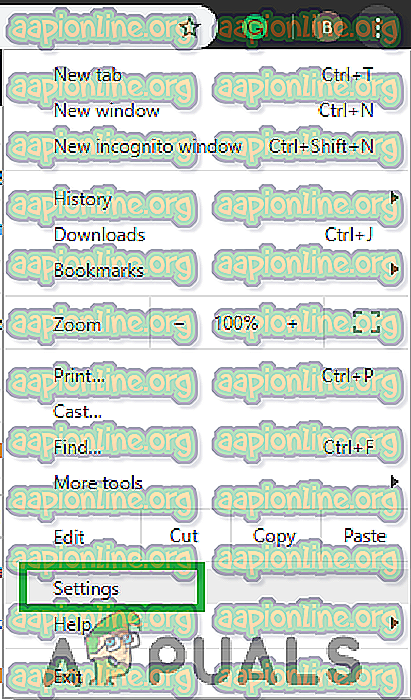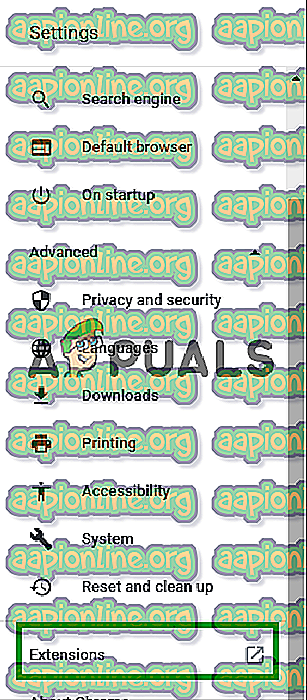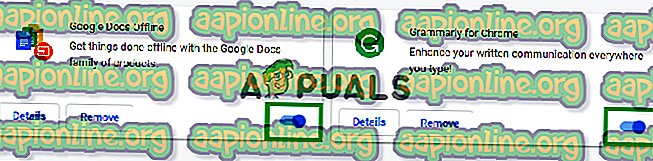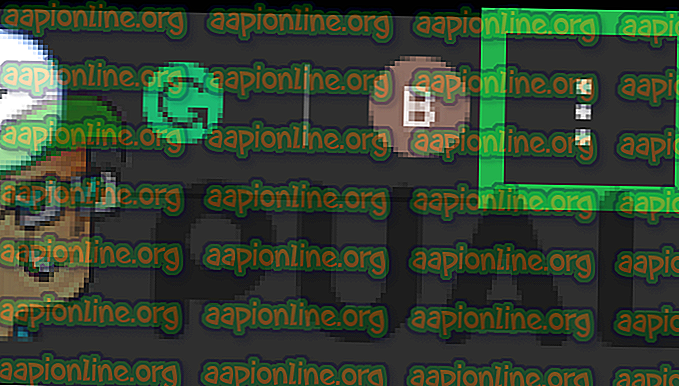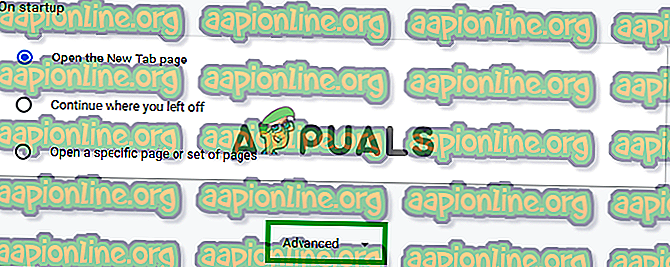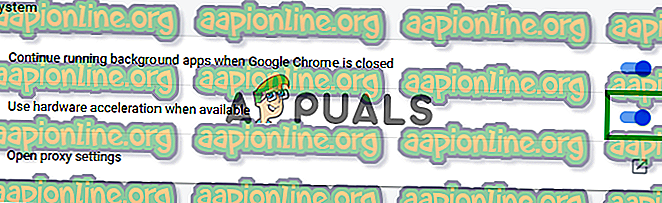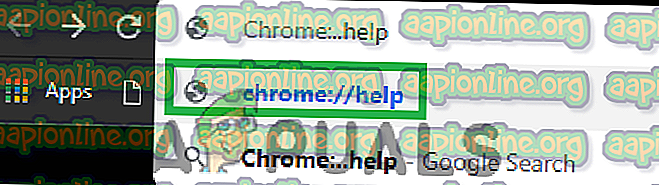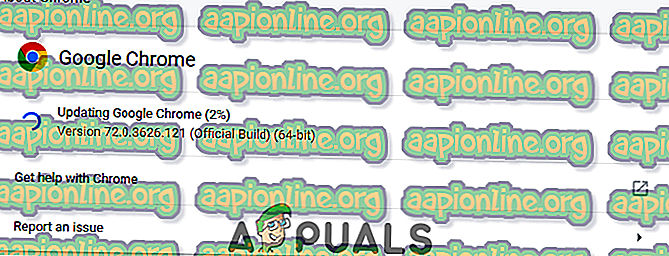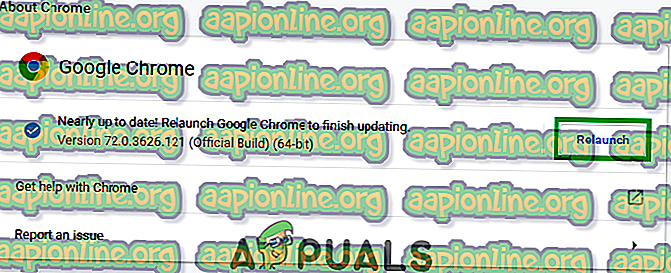Betulkan: Google Chrome Menggunakan Memori Terlalu Banyak
Google Chrome sudah pasti satu daripada pelayar terbaik di sekitar dengan antara muka yang mudah digunakan dan kelajuan pemuatan pantas. Pelayar pertama kali dikeluarkan pada tahun 2008 untuk Windows dan kemudiannya dipindahkan ke sistem operasi lain. Dalam sesetengah kes, pelayar dilaporkan menggunakan banyak ingatan. Masalah ini berterusan tanpa mengira jumlah Tab yang dibuka pada penyemak imbas. Prestasi penyemak imbas menjadi lembab akibat masalah ini dan kelewatan tertentu dapat dilihat ketika memuatkan hasilnya.

Apa yang Menyebabkan Penggunaan Spike Memori di Google Chrome?
Selepas menerima banyak laporan daripada pengguna mengenai isu ini, kami menyiasat perkara itu dan merangka senarai penyelesaian dengan mengikuti isu ini yang dapat diselesaikan. Selain itu, kami juga meneliti penyebab masalah itu dan menyenaraikan penyebab yang memicu isu itu.
- Sambungan: Jika anda menggunakan sebarang pelanjutan pada penyemak imbas, mungkin ia akan meningkatkan daya tarikan memori untuk penyemak imbas kerana semua sambungan memerlukan sumber tambahan untuk berfungsi. Juga, kadang-kadang apabila anda melawat laman tertentu pelanjutan berniat dimuat turun dan dipasang secara automatik pada penyemak imbas jika tiada firewall / antivirus berfungsi pada komputer.
- Pecutan Perkakasan Tidak Termodinakan: Seringkali terdapat kandungan kilat tertentu yang terdapat di hampir setiap laman web. Kebanyakannya, terdapat iklan pada kandungan flash ini dan mereka memuat bersama laman web. Ini boleh berfungsi sebagai beban pada pemproses komputer dan memori. Tetapi ciri pecutan perkakasan mengalihkan beban ini kepada kad grafik khusus yang dipasang pada komputer anda dan oleh itu, mengurangkan beban pada pemproses dan memori.
- Tab Berlebihan: Jika terdapat banyak tab yang dibuka pada sistem dan pada setiap tab laman web yang berbeza dimuat ia dapat meningkatkan tab ingatan kerana walaupun tab diminimumkan atau penyemak imbas diminimumkan laman web ini masih segar dan tetap dimuatkan di dalam memori akses rawak.
- Permohonan yang lapuk: Dalam setiap kemas kini untuk aplikasi google chrome pemaju menyediakan beberapa perbaikan pepijat dan meningkatkan kestabilan perisian. Ini memberikan pengalaman yang lebih lancar kepada pengguna oleh itu, adalah disyorkan untuk memeriksa sama ada aplikasi dikemas kini dengan versi terkini.
Sekarang anda mempunyai pemahaman asas tentang isu yang akan kami jalankan ke arah penyelesaian. Pastikan untuk mengikut arahan di mana penyelesaian ini disenaraikan untuk mengelakkan sebarang konflik.
Nota: Sebelum meneruskan penyelesaian, cuba tutup beberapa tab anda dan lihat jika penggunaan semakin baik.
Penyelesaian 1: Melumpuhkan Sambungan
Jika anda menggunakan apa-apa pelanjutan pada penyemak imbas, mungkin mereka akan meningkatkan daya tarikan memori untuk penyemak imbas kerana semua sambungan memerlukan sumber tambahan untuk berfungsi. Oleh itu, dalam langkah ini, kami akan melumpuhkan sambungan untuk memastikan bahawa mereka tidak menyebabkan seri memori besar-besaran. Untuk itu:
- Pastikan sepenuhnya memulakan semula pelayar anda.
- Klik pada butang menu di sudut kanan atas dan pilih pilihan " Tetapan ".
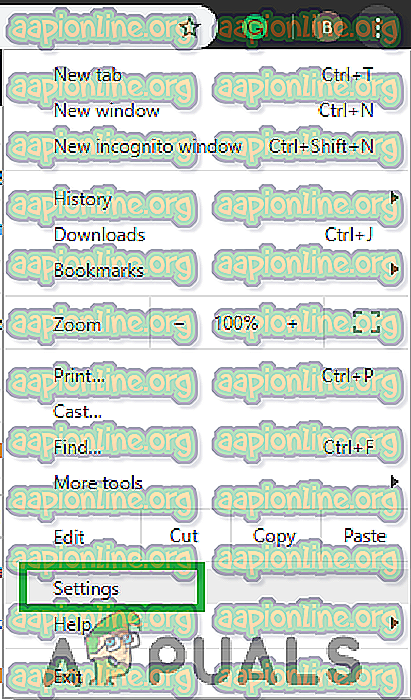
- Di dalam pilihan tetapan, klik pada pilihan " Menu " pada sudut kiri atas .

- Tatal ke bawah ke bawah senarai dan klik pada pilihan " Pelanjutan ".
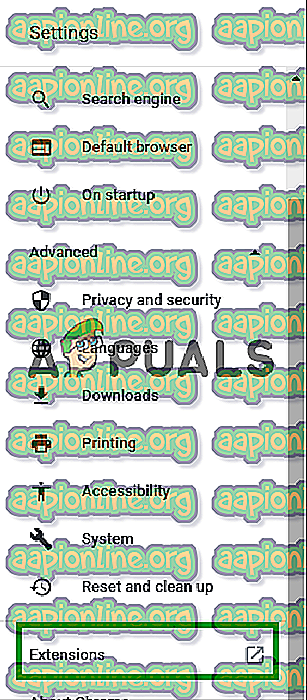
- Ini akan membuka senarai pelanjutan dalam tab baharu, kini pastikan anda melumpuhkan semuanya dengan mengklik pada butang " Matikan ".
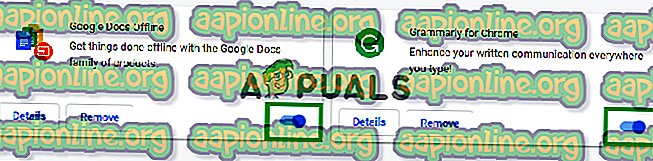
- Mulakan semula penyemak imbas dan semak untuk melihat jika masalah berterusan.
Penyelesaian 2: Mempercepatkan Percepatan Perkakasan
Ciri pecutan perkakasan mengalihkan beban kepada kad grafik khusus yang dipasang pada komputer anda dan oleh itu, mengurangkan beban pada pemproses dan memori. Oleh itu, dalam langkah ini, kita akan menghidupkan ciri "Perkakas Perkakasan" penyemak imbas. Untuk itu:
- Klik pada butang " Menu " di bahagian atas sebelah kanan tetingkap.
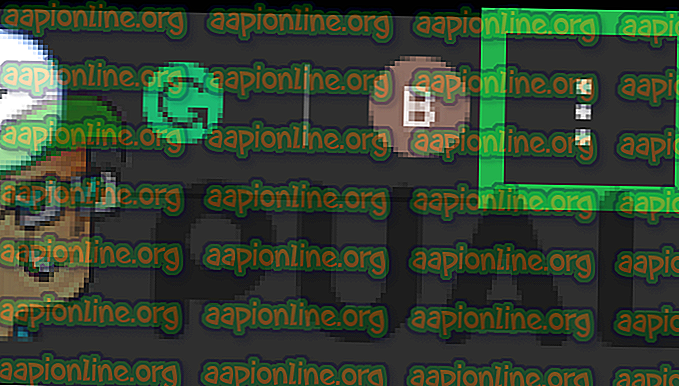
- Pilih pilihan " Tetapan " daripada senarai.
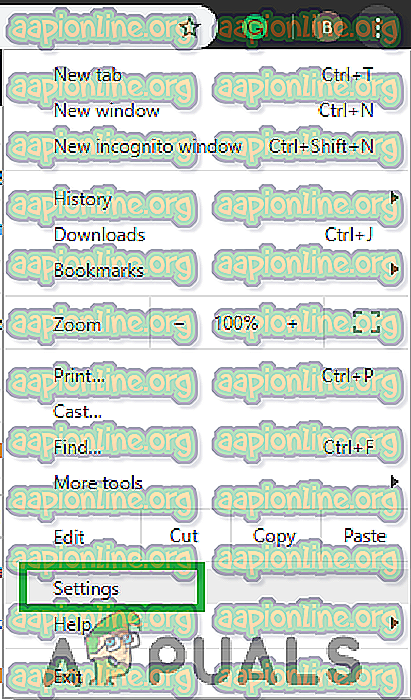
- Tatal ke bawah dan klik pada pilihan " Lanjutan ".
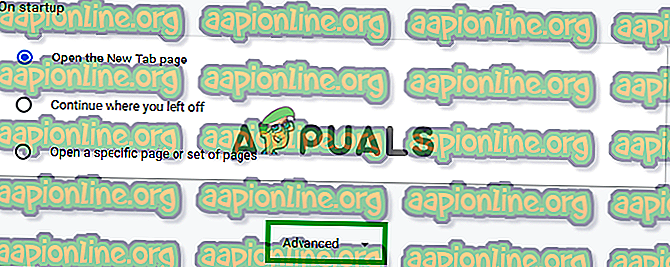
- Ini akan membuka tetapan lanjutan, kini tatal ke bawah ke tajuk " Sistem ".
- Pastikan pilihan " Perkakas Perkakasan " diaktifkan .
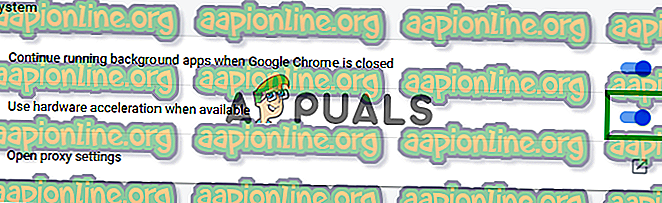
- Sekarang mulakan semula aplikasi dan semak untuk melihat apakah masalah itu berterusan.
Nota: Ciri pecutan perkakasan hanya berguna jika terdapat kad grafik khusus yang dipasang pada penyemak imbas jika tiada kad grafik berdedikasi yang disyorkan untuk memastikan ciri itu dimatikan untuk mengelakkan konflik.
Penyelesaian 3: Mengemas kini Google Chrome
Dalam setiap kemas kini untuk aplikasi google chrome, pemaju menyediakan beberapa perbaikan pepijat dan meningkatkan kestabilan perisian. Ini memberikan pengalaman yang lebih lancar kepada pengguna oleh itu, adalah disyorkan untuk memeriksa sama ada aplikasi dikemas kini dengan versi terkini. Dalam langkah ini kita akan memeriksa kemas kini perisian untuk itu:
- Buka aplikasi google chrome dan navigasi ke halaman utama.
- Tulis " chrome: // help " dalam bar alamat dan tekan enter .
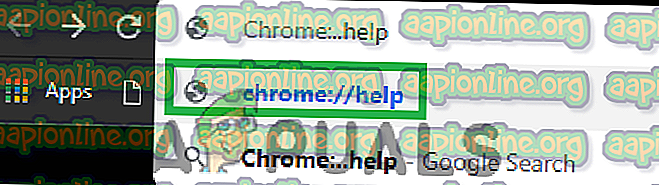
- Kini Chrome akan menyemak kemas kini secara automatik dan mula memuat turun kemas kini jika tersedia.
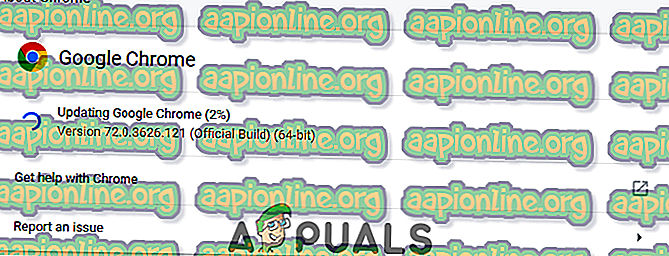
- Sebaik sahaja kemas kini dimuat turun ia akan meminta anda memulakan semula penyemak imbas untuk memohonnya, klik pada pilihan " Lancarkan semula ".
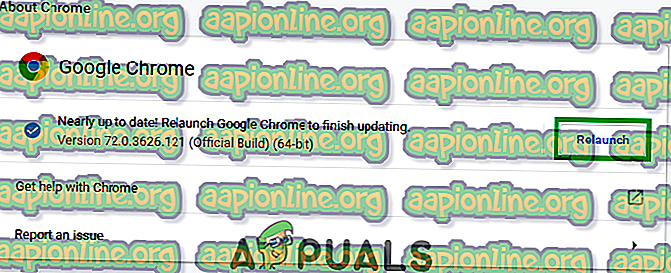
- Sekarang aplikasi Chrome akan dikemas kini dan dimulakan semula secara automatik, semak untuk melihat jika isu itu berterusan.